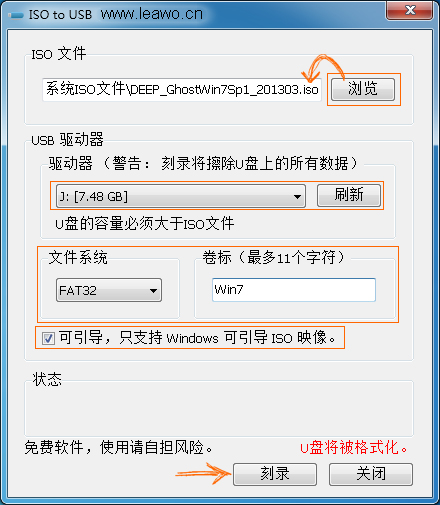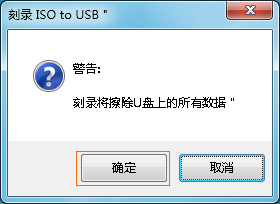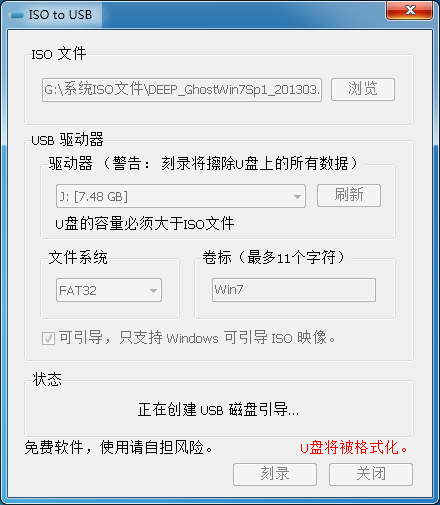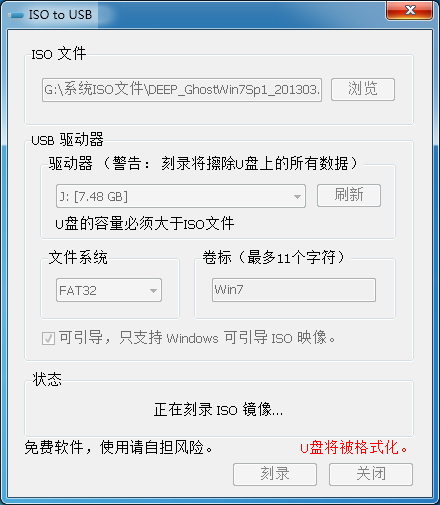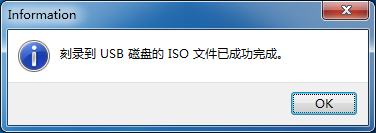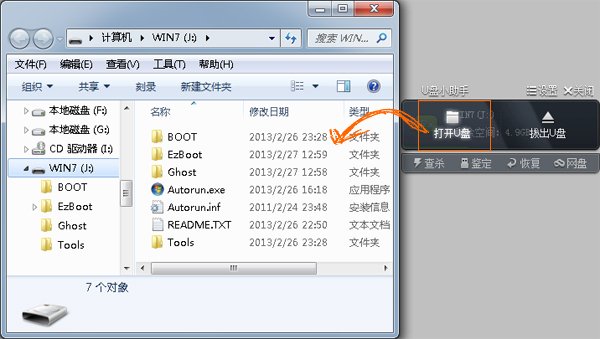专注实拍 监控 风景 各类视频
申请入群加微信: neimu500
因为专注 所以专业!
我们只发优质实拍视频,群管理专业、规范,确保群的视频质量以及秩序!无水印可下载可分享.
在电脑硬件飞速发展的今天,大部分主板都是支持从U盘引导的,这使安装电脑系统已经变得相当简单了。只需要将小小的U盘制作成启动盘即可实现用U盘安装系统,小巧而快捷。在网上下载最新的可引导的ISO镜像文件,通过软件把ISO文件制作u盘启动盘。笔者这里有一个超级简单的iso制作u盘启动盘方法,介绍给大家仅作参考之用!(win7)ISO镜像文件下载:http://www.leawo.cn/ND_upload.php?do=info&id=1149(你也可以在网上搜索最新的iso文件) u盘iso启动盘制作工具,下载地址:http://www.leawo.cn/ND_upload.php?do=info&id=3071 具体操作如下,打开exe程序(免安装),出现如下图界面,“ISO文件”一栏“浏览”载入准备好的ISO映像文件。“USB驱动器”一栏下选择U盘盘符,前提是要将U盘插入电脑USB接口,如果看不到,可以“刷新”。再设置“文件系统”、“卷标”。勾选“可引导,只支持Windows 可引导ISO映像”。最后点击“刻录”。
随后弹出提示对话框“刻录将擦除U盘上的所有数据”,确认你U盘中的重要文件已备份或无文件就可以点击“确定”。
再次提示“刻录将擦除U盘上的所有数据”。选择“是”。
开始将ISO写入到U盘中,请稍等,需要一段时间哦。看“状态”信息:正在创建 USB 磁盘引导...
“状态”信息:正在刻录 ISO 镜像...
经过一段时间的等待后,ISO里的数据就全部写入你的U盘里了。最后,弹出对话框,提示“刻录到 USB 磁盘的 ISO 文件已成功完成”。“OK”。
这样你就可以用U盘来引导你的电脑了。可以“打开U盘”,能看到U盘中的相关系统文件。
总结:这软件只有不到2MB的大小,免安装,打开即可使用,小巧易用。不过,笔者在添加ISO文件时会弹出“无法从iso文件读取信息”的提示,不知道是什么意思?其它操作还好。如果大家用着不放心的话,也可以参考更专业的iso文件制作u盘启动盘的方法:http://www.leawo.cn/space-138176-do-thread-id-62521.html(图解ultraiso制作u盘启动)。 |